Le monde entier est émerveillé par les caractéristiques impressionnantes du nouvel iPhone 13. Les produits Apple ont toujours fait l'actualité pour leur formidable interface utilisateur et leurs fonctionnalités impressionnantes. Plusieurs utilisateurs d'Android sont passés à l'iPhone, simplement pour profiter des images de haute qualité et du fonctionnement fluide qu'offrent ces gadgets. Le dernier né de la collection d'iPhone est l'iPhone 13. Si vous envisagez de passer de votre vieux Samsung à ce nouveau téléphone, il est évident que vous vous demandez comment transférer des contacts de Samsung à l'iPhone 13. Cependant, ce n'est pas sorcier et vous pouvez facilement transférer les contacts de Samsung à l'iPhone 13 en utilisant ces 5 méthodes pratiques. Lisez la suite pour en savoir plus !
Partie 1 : Transférer les contacts de Samsung à l'iPhone 13 via les méthodes standard.
Voici quelques-unes des méthodes pratiques que vous pouvez utiliser pour déplacer les contacts de Samsung vers l'iPhone 13.
Méthode 1 : transférer les contacts de Samsung vers l'iPhone 13 en utilisant la carte Sim
Précisons que l'utilisation de la méthode de la carte SIM pour transférer les contacts de Samsung vers l'iPhone est facile avec cette méthode UNIQUEMENT lorsque vos comptes Google ne fonctionnent pas. Ce processus est fastidieux et peut s'avérer être un inconvénient pour ceux qui n'ont pas l'habitude de sauvegarder les contacts sur leur carte SIM. Tout d'abord, transférez tous vos contacts sur la carte depuis le téléphone si vous ne les y avez pas déjà enregistrés.
Étape 1 : Retirez la carte SIM de votre téléphone Android et placez-la dans le port SIM dédié de votre iPhone 13.
Étape 2 : Allez dans les 'Réglages' puis sélectionnez les réglages du 'Gestionnaire de contacts'.
Étape 3 : Choisissez Gérer les contacts de la carte SIM. Tous vos contacts s'afficheront à l'écran. Allez avec l'option 'Importer du téléphone' et tous vos contacts seront enregistrés sur l'iPhone 13.
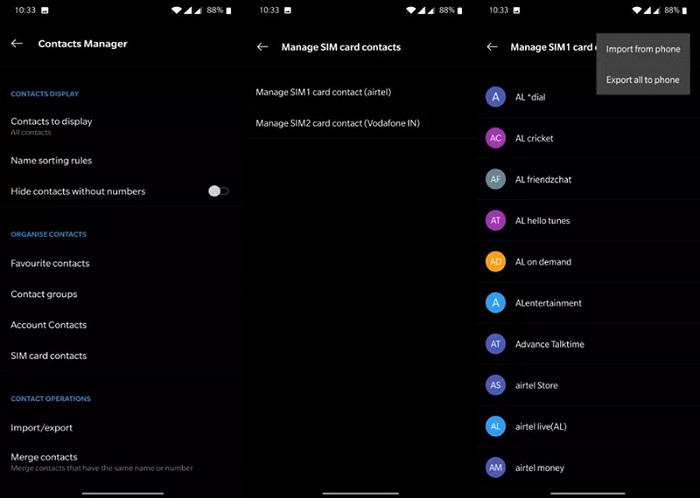
Méthode 2 : utiliser Mail pour transférer les contacts Samsung vers l'iPhone 13
L'ensemble du processus avec le courrier électronique fonctionne avec le concept d'exportation et d'importation. Si vous voulez savoir comment transférer de Samsung à l'iPhone 13 en utilisant votre Gmail, alors vous vous trouvez au bon endroit. Voyons comment cela fonctionne !
Étape 1 : Allez dans l'app Contacts de votre appareil Samsung et cliquez sur les trois lignes horizontales en haut de la page. Cliquez sur Paramètres et tapez sur Exporter
Étape 2 : Donnez un nom à ces contacts, ou à l'ensemble du fichier, et exportez-le vers votre messagerie. En d'autres termes, vous vous l'envoyez tout simplement par courrier.
Étape 3 : Prenez votre iPhone 13 et ouvrez l'application Contacts. Allez maintenant dans les réglages et cherchez l'option " Importer ".
Étape 4 : Sélectionnez à nouveau Google dans la liste des options. Importez les fichiers vCard.
Étape 5 : Au contraire, si vous avez posté tous vos contacts sur votre messagerie. Vous pouvez les télécharger sur votre iPhone 13 sans aucune complication.
Méthode 3 : Transférer les contacts de Samsung vers l'iPhone 13 via le compte Google
La première chose à prendre en charge ici est de s'assurer que vos contacts sont synchronisés avec votre compte Google. Pour ce faire, vous pouvez suivre ce parcours simple.
Étape 1 : Prenez votre appareil Samsung et allez dans Paramètres ; Comptes et recherchez Google. Ici, modifiez le basculeur et assurez-vous que vos contacts sont synchronisés.
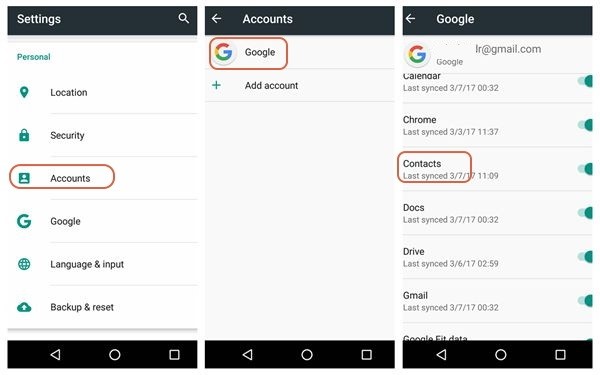
Étape 2 : Allez dans les réglages de votre iPhone 13 et passez à l'ajout d'un nouveau compte. Dans la liste, choisissez " Google ".
Étape 3 : Maintenant connectez-vous au même compte Google que vous utilisiez sur votre téléphone Samsung.
Étape 4 : Donnez la permission à votre iPhone 13 d'accéder aux contacts disponibles sur le compte.
Étape 5 : Activez le basculement et synchronisez les contacts.
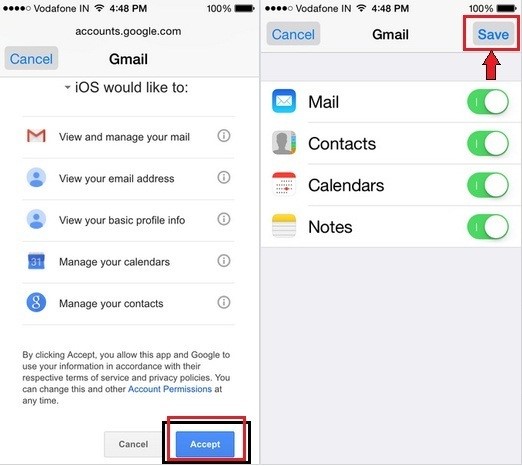
Le plus grand avantage ici est que le processus est entièrement gratuit et que vous n'avez rien à débourser pour l'obtenir. De plus, il est disponible dans la plupart des modèles Samsung et iPhone. Cependant, le plus grand inconvénient est que le processus est fastidieux, vous devez vous assurer que vous avez synchronisé tous les contacts, et aussi, il n'y a aucune garantie que tout est synchronisé malgré vos meilleurs efforts. Alors, examinons d'autres options qui s'offrent à nous.
Partie 2 : Transférer les contacts de Samsung vers l'iPhone 13 en utilisant des outils tiers
Si vous voulez gagner du temps et faire le travail rapidement, alors nous vous suggérons d'opter pour des applications tierces qui feront tout le travail difficile pour vous. Tout ce que vous avez à faire est de choisir la bonne application et de suivre les étapes pour obtenir les meilleurs résultats. Voici comment transférer les contacts de Samsung à l'iPhone 13 en utilisant des applications tierces.
Méthode 1 : utiliser Move to iOS pour transférer les contacts de Samsung vers l'iPhone 13
L'application Move to iOS est disponible sur Google Play Store et également sur App Store d'Apple. Cette appli vous permet de transférer directement tout contenu de votre appareil Android vers votre iPhone. Habituellement, vous ne pouvez pas le faire en raison de l'incompatibilité entre les deux systèmes. Pour y parvenir, voici comment vous devez vous y prendre.
Étape 1 : Dans votre nouvel iPhone 13, allez dans les réglages et choisissez 'Apps et réglages des données'. Allez ensuite avec l'option - 'Déplacer les données depuis Android'.
Étape 2 : Allez sur Google Play Store et téléchargez, installez et lancez l'application 'Move to iOS' sur votre téléphone Android.
Étape 3 : Une fois que vous aurez ouvert l'application sur les deux téléphones, vous verrez l'option " Continuer ". Allez-y.
Étape 4 : Votre téléphone Android affichera un code à 12 chiffres sur l'écran. Vous devrez saisir le même dans la boîte de dialogue de votre iPhone 13.
Étape 5 : Maintenant, choisissez " Contacts " dans la liste et transférez-les sur le nouvel iPhone 13.
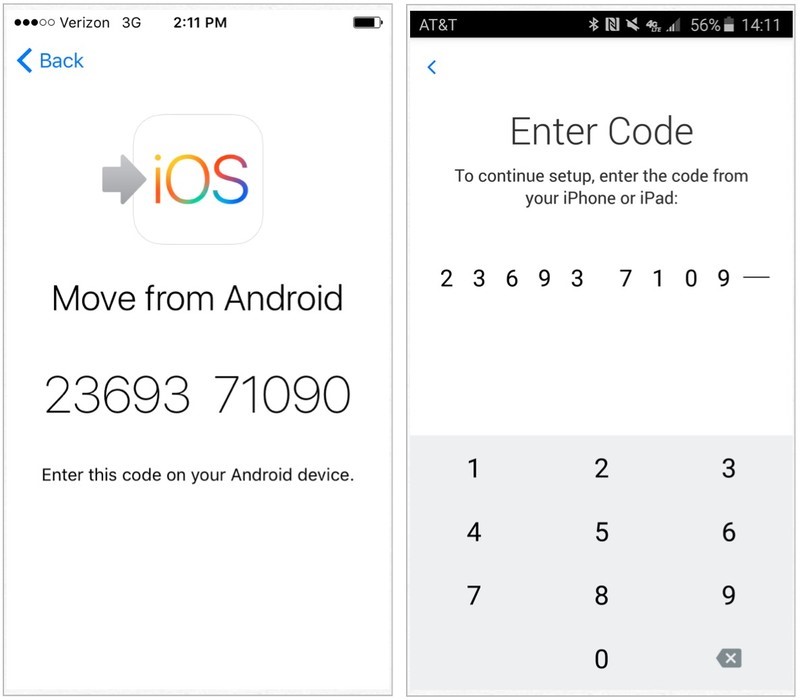
L'appli Move to iOS vous permet de transférer des fichiers comme vos messages précédents, vos journaux d'appels, vos images, vos vidéos, vos contacts, votre historique Web et vos signets, vos calendriers et vos courriels/notes. En plus de tous ces éléments, vous pouvez également transférer vos contacts importants.
Méthode 2 : utiliser MobileTrans - Transfert de téléphone pour transférer les contacts de Samsung vers l'iPhone 13
La prochaine voie utile est de passer par MobileTrans - Transfert de téléphone. Vous pouvez transférer tous vos contacts en quelques minutes. En plus des contacts, vous pourrez également transférer d'autres fichiers, documents, audio, vidéo, messages, journaux d'appels, courriels et signets Web ! Vous aurez besoin d'un ordinateur pour servir de lien de connexion entre vos deux téléphones. Prenez votre câble USB/câble Lightning et commencez. Ce logiciel vous permet de travailler avec plus de 8000+ types de modèles de téléphones. Heureusement, tous les modèles Samsung et iPhone 13 fonctionnent bien avec celui-ci.
Étape 1 : Télécharger l'application MobileTrans depuis le site officiel et la lancer. Puis, une fois que l'écran affiche les options, ouvrez l'option 'Transfert de téléphone'.
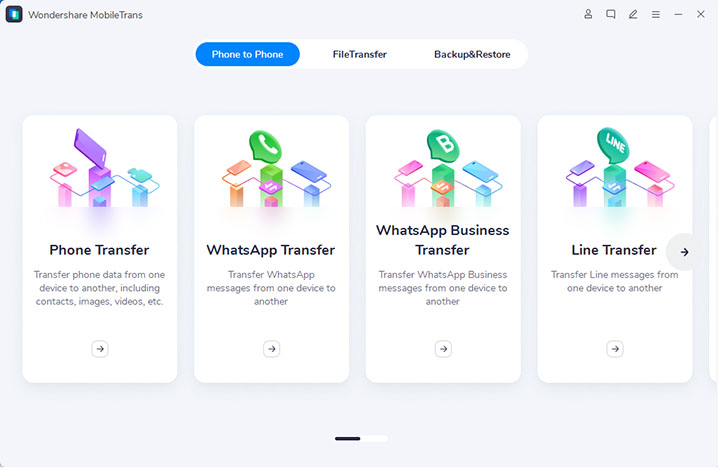
Étape 2 : À l'aide du câble USB ou Lightning, connectez le téléphone Samsung et l'iPhone 13 à votre ordinateur.
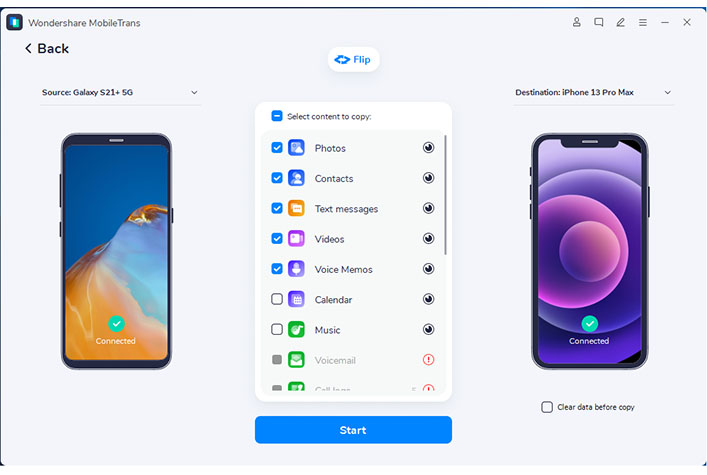
Étape 3 : Sélectionnez les contacts que vous souhaitez transférer ainsi que les autres fichiers s'il y en a.
Étape 4 : Le processus commencera immédiatement et une fois le transfert effectué, vous verrez une invite sur votre écran qui indique que le processus est terminé.
Mais il est clair que vous aurez besoin d'un ordinateur ou d'un portable pour travailler avec Wondershare MobileTrans. Cependant, pour faciliter les choses à ceux qui n'ont pas d'ordinateur portable ou de PC, Wondershare a introduit l'application MobileTrans App qui permet un transfert direct sans PC. Vous pouvez aussi l'essayer !
Apprenez également à transférer des photos et d'autres données de Samsung vers iPhone 13 .
Conclusion
Les contacts se trouvent être l'une des choses les plus importantes sur nos téléphones. Vous pouvez dire en toute confiance qu'ils sont les nécessités les plus fondamentales pour une communication efficace. Et nous ne sommes pas des érudits pour nous souvenir de tous ces numéros. Lorsque vous changez de téléphone, il devient important de transférer vos contacts de votre ancien appareil vers le nouveau. Dans ce cas, nous parlons de Samsung et d'iPhone 13.
Vous pouvez utiliser n'importe laquelle des méthodes mentionnées ci-dessus pour effectuer le travail - nous avons listé les méthodes officielles et non officielles pour effectuer le travail. Si vous préférez les méthodes conventionnelles, la synchronisation du compte Google et la messagerie électronique sont de bonnes options. Si vous aimez la rapidité, optez pour la version de bureau de Wondershare MobileTrans qui vous donne un résultat à 100%. Vous pouvez également utiliser l'application MobileTrans sur votre téléphone ! Faites le bon choix pour vous-même.




